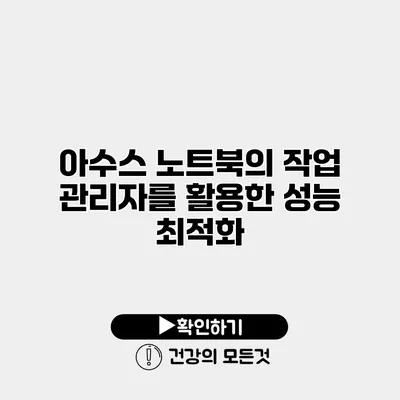노트북이 느려졌다고 느끼시나요? 성능 저하는 사용자의 작업 효율성에 큰 영향을 미쳐요. 아수스 노트북의 “작업 관리자”를 활용하면 성능을 최적화할 수 있는 강력한 도구가 됩니다. 이 글에서는 아수스 노트북의 작업 관리자를 어떻게 활용하여 성능을 최적화할 수 있는지에 대해 자세히 알아보도록 할게요.
✅ 아수스 노트북의 CPU 사용량을 확인하고 성능을 극대화하는 방법을 알아보세요.
작업 관리자란 무엇인가요?
작업 관리자는 시스템의 작동 상황을 실시간으로 모니터링할 수 있는 유틸리티 프로그램입니다. 이 도구를 사용하면 현재 실행 중인 프로세스, CPU 및 메모리 사용량, 네트워크 활동 등을 확인할 수 있어요. 이를 통해 어떤 프로세스가 자원을 과다하게 사용하고 있는지 쉽게 파악할 수 있습니다.
작업 관리자 접근 방법
작업 관리자를 여는 방법은 간단해요. Ctrl + Shift + Esc 키를 동시에 눌러보세요. 또는, 작업 표시줄을 마우스 오른쪽 버튼으로 클릭하고 “작업 관리자”를 선택할 수도 있어요.
✅ 에너지 효율을 극대화하는 스마트 빌딩의 비밀을 지금 알아보세요.
성능 최적화 단계
1. 불필요한 프로세스 종료하기
작업 관리자로 들어가면 현재 실행 중인 프로세스 목록을 볼 수 있어요. 여기서 자원 소모가 높은 프로세스를 찾아 종료할 수 있습니다. 하지만 종료하기 전에 어떤 프로세스인지 식별해야 해요. 모르는 프로세스를 종료하면 시스템에 문제가 생길 수 있으니 주의해 주세요.
2. 시작 프로그램 관리하기
부팅 시 자동으로 실행되는 프로그램이 많아요. 이러한 프로그램들은 시스템의 부팅 속도를 저하시키고, 사용 중에도 자원을 소모하게 됩니다. 작업 관리자에서 “시작 프로그램” 탭을 클릭하여 불필요한 프로그램의 시작을 비활성화해 보세요.
3. 서비스 최적화하기
윈도우는 백그라운드에서 많은 서비스를 실행합니다. 필요 없는 서비스가 너무 많으면 성능에 영향을 줄 수 있어요. “서비스” 탭에서 필요한 서비스와 불필요한 서비스를 구분하여 정리할 수 있습니다. 이 과정에서는 전문가의 도움을 받는 것이 좋습니다.
| 작업 관리자의 주요 기능 | 설명 |
|---|---|
| 프로세스 모니터링 | 실시간으로 CPU, 메모리 등의 사용 현황을 볼 수 있음 |
| 시작 프로그램 관리 | 부팅 시 자동으로 실행되는 프로그램을 관리 |
| 서비스 관리 | 운영체제를 지원하는 다양한 서비스를 관리 |
4. 시스템 자원 할당 최적화
작업 관리자에서는 프로세스별로 우선순위를 조정할 수 있어요. 자주 사용하는 프로그램은 우선 순위를 높여 두고, 그 외의 프로그램은 낮추면 성능이 개선될 수 있어요. 우선순위를 조정하는 방법은 프로세스에서 마우스 우클릭 후 “우선 순위 변경” 옵션을 선택하면 됩니다.
✅ 아이클라우드, 원드라이브, 드롭박스의 속도 차이를 직접 비교해보세요.
성능 최적화 후 확인 사항
작업 관리자를 통해 성능 최적화를 실행한 후에는 반드시 시스템이 어떻게 변화했는지 모니터링해야 해요. 개선이 필요하다면 다시 작업 관리자에 들어가 조정을 해 주는 것이 좋아요.
성능 모니터링 팁
- CPU, 메모리 사용량을 주기적으로 확인하세요.
- 사용하지 않는 프로그램은 삭제하거나 비활성화해 주세요.
- 정기적으로 디스크 정리를 통해 불필요한 파일을 제거하세요.
노트북 성능을 최적화하려면 꾸준한 관리와 점검이 필수적이에요!
결론
아수스 노트북의 작업 관리자를 통해 성능 최적화를 진행하는 것은 아주 유용해요. 이 과정을 통해 노트북 속도를 높이고 시스템 자원을 효율적으로 사용할 수 있습니다. 부담 없이 시도해 보세요, 여러분의 노트북이 또다시 빠르게 돌아갈 거예요! 성능 최적화를 통해 더 많은 작업을 효율적으로 처리해 보세요. 작은 변화가 큰 차이를 만든다는 것을 기억하세요.
자주 묻는 질문 Q&A
Q1: 작업 관리자는 무엇인가요?
A1: 작업 관리자는 시스템의 작동 상황을 실시간으로 모니터링할 수 있는 유틸리티 프로그램입니다.
Q2: 성능 최적화를 위해 어떤 단계를 거쳐야 하나요?
A2: 성능 최적화 단계로는 불필요한 프로세스 종료, 시작 프로그램 관리 및 서비스 최적화가 있습니다.
Q3: 성능 최적화 후 어떻게 모니터링해야 하나요?
A3: 성능 최적화 후에는 CPU 및 메모리 사용량을 주기적으로 확인하고, 필요에 따라 작업 관리자에서 조정을 해야 합니다.